GIF (Graphics Interchange Format) adalah salah satu dari format gambar bergerak yang populer. Format ini menggemparkan dunia online dengan animasinya yang luar biasa. Secara keseluruhan, gambar yang diam membuat orang-orang menjadi lebih menyukai gambar bergerak yang dapat menggambarkan seribu kata cerita dalam beberapa detik. Facebook, Tumblr, dan BuzzFeed adalah tiga situs populer yang paling banyak menggunakan GIF. Sering kali kita menemukan pertanyaan, bagaimana cara posting GIF di Facebook?
Maka dari itu, kami memutuskan membagikan segalanya tentang hal tersebut pada artikel ini. Segala aspek dan metode yang bisa digunakan untuk menambahkan GIF ke Facebook, bahkan pada iPhone dibahas di sini.
- Bagian 1. Bagaimana Cara Menambahkan GIF ke Facebook?
- Bagian 2. Bagaimana Cara Menempatkan GIF pada Facebook dengan Menggunakan Fitur GIF?
- Bagian 3. Bagaimana Cara Posting GIF ke Komentar Facebook?
- Bagian 4. Bagaimana Cara Mengirim GIF pada Facebook dari iPhone?
- Bagian 5. Soal Sering Ditanya tentang Posting GIF pada Facebook
Buat GIF Lucu untuk Facebook secara Online dan Gratis - Online UniConverter
Bagian 1. Bagaimana Cara Menambahkan GIF ke Facebook?
Sekarang, membagikan atau menambahkan GIF ke Facebook adalah pekerjaan yang hanya memerlukan waktu singkat. Situs GIF yang paling populer disebut GIPHY menawarkan banyak opsi untuk itu. Jadi, tanpa basa-basi lagi, kami akan memperkenalkan beberapa langkah mudah untuk membagikan GIF yang Anda pilih ke Facebook.
Secara keseluruhan, ada 2 metode yang GIPHY sediakan sebagai berikut.
Metode 1: Unggah Langsung GIF ke Facebook dari giphy.com
Langkah-langkah berikut akan membantu Anda dalam mengunggah GIF langsung pada Facebook.
Langkah 1. Buka laman www.giphy.com
Arahkan ke situs tersebut dan pilih GIF yang akan Anda unggah. Anda bisa membuat, mengunggah, atau memilih GIF baru yang sudah dibuat sebelumnya. Situs ini menyediakan GIF dalam berbagai kategori, seperti Hiburan, Reaksi, Stiker, Olahraga, dan Artis. Jadi, gunakanlah tab Pencarian dan pilih GIF favorit Anda.
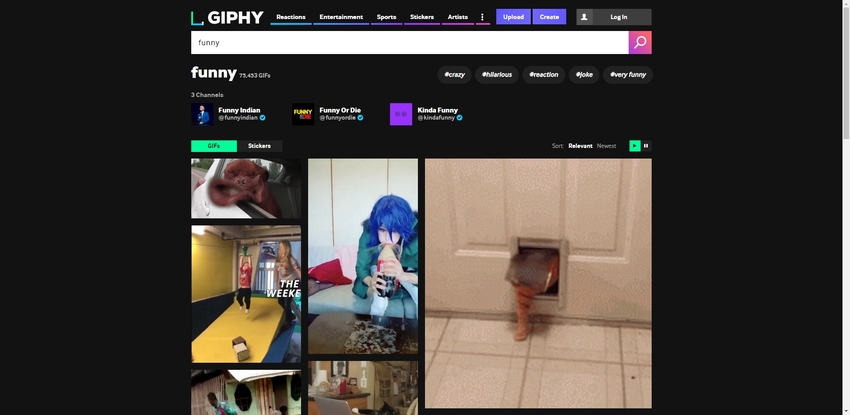
Langkah 2. Klik GIF yang Anda Sukai
Klik GIF yang dipilih. Langkah ini akan mengantar Anda ke jendela baru dengan berbagai opsi. Anda bisa menambahkannya ke favorit, menyalin tautan, media, menanamkan, dan membagikannya ke Twitter, Facebook, Instagram, Pinterest, dll.
Langkah 3. Klik Ikon Facebook
Lalu, Anda perlu klik tombol Facebook Upload pada jendela detail GIF. Halaman baru akan tampil dan meminta Anda untuk menuliskan sesuatu tentang GIF tersebut atau menunjukkan perasaan atau aktivitas apa pun, dan kemudian tekan tombol Kirim ke Facebook.
Seperti sebelumnya, Anda bisa menggunakan aplikasi GIPHY untuk menambahkan GIF ke Facebook dalam beberapa menit. Setelah memilih GIF favorit Anda ataupun membuat atau mengunggah GIF Anda sendiri, tekan ikon share di bawah GIF tersebut.
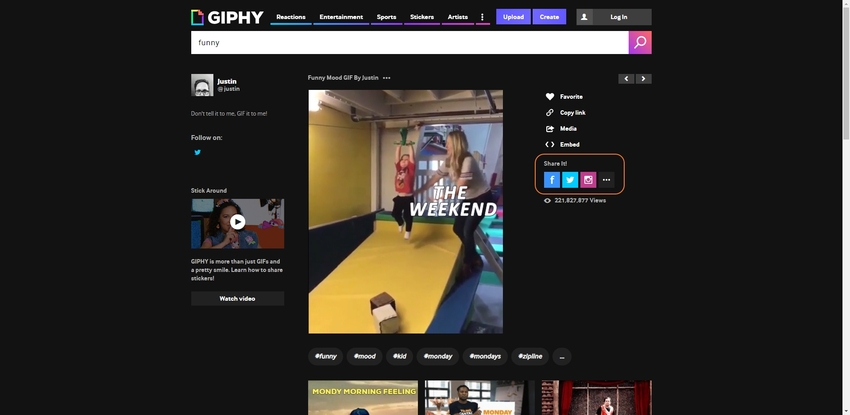
Metode 2: Menambahkan GIF ke Facebook seperti Ahli
Selain membagikan langsung GIF ke Facebook, Anda juga bisa mencoba proses yang lebih panjang berikut jika tidak ingin melibatkan Giphy dalam profil Facebook Anda. Tinjaulah langkah-langkah di bawah ini untuk melakukannya.
Langkah 1. Buka Aplikasi Giphy atau Situs Giphy
Pertama-tama, Anda perlu membuka situs resmi Giphy atau aplikasi Giphy. Lalu, pilih GIF yang Anda ingin tambahkan ke Facebook.
Langkah 2. Klik GIF yang Dipilih
Klik GIF yang telah Anda pilih dan arahkan ke jendela detail GIF. Ini akan memberikan Anda berbagai opsi, seperti yang telah disebutkan sebelumnya. Klik kanan dan simpan GIF ke desktop. Jika Anda menggunakan ponsel, tekan tombol Save untuk menyimpannya ke galeri Anda.
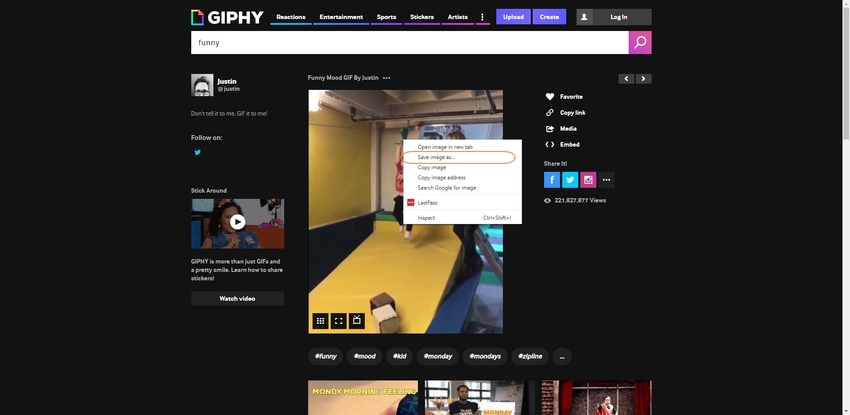
Langkah 3. Buka Profile Facebook Anda
Setelah menyimpan gambar GIF tersebut, buka profil Facebook Anda. Lalu, pada bagian Add Photo/Video, pilih GIF yang telah Anda simpan. Untuk mengunggah GIF tersebut hanya membutuhkan waktu beberapa detik. Setelah terunggah, tekan tombol Post.
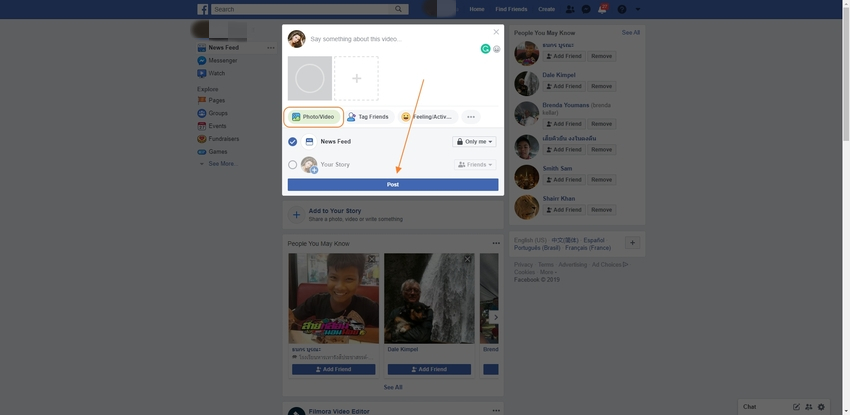
Demikianlah 2 metode mudah membagikan sebuah GIF ke Facebook. Gfycat adalah salah satu alternatif populer untuk Giphy jika Anda ingin mencari GIF lebih banyak.
Bagian 2. Bagaimana Cara Menempatkan GIF pada Facebook dengan Menggunakan Fitur GIF?
Jika Anda ingin tahu bagaimana cara menggunakan GIF pada Facebook, perhatikanlah paduan langkah berikut untuk menggunakan fitur GIF secara efektif.
Langkah 1. Masuk ke Akun Facebook Anda
Pada Langkah 1, masuklah ke akun Facebook Anda. Cek opsi Make Post pada beranda Facebook yang ada di atas.
Langkah 2. Klik Tiga Titik
Ketika Anda akan membagikan GIF, tiga titik akan muncul di samping seperti pada gambar. Klik pada tiga titik tersebut untuk melihat opsi lainnya.
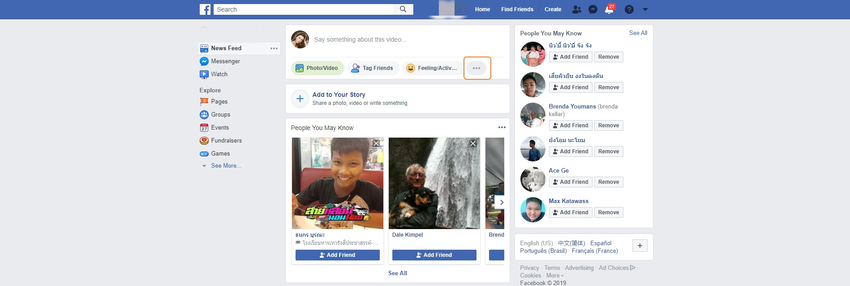
Langkah 3. Klik tombol GIF
Berbagai opsi akan muncul di hadapan Anda, carilah opsi GIF. Tombol tersebut mudah ditemukan dan menawarkan Anda berbagai GIF untuk dikirim langsung pada Facebook Anda. Gulir bilah tersebut untuk menemukan lebih banyak GIF sebab opsinya tidaklah sedikit.
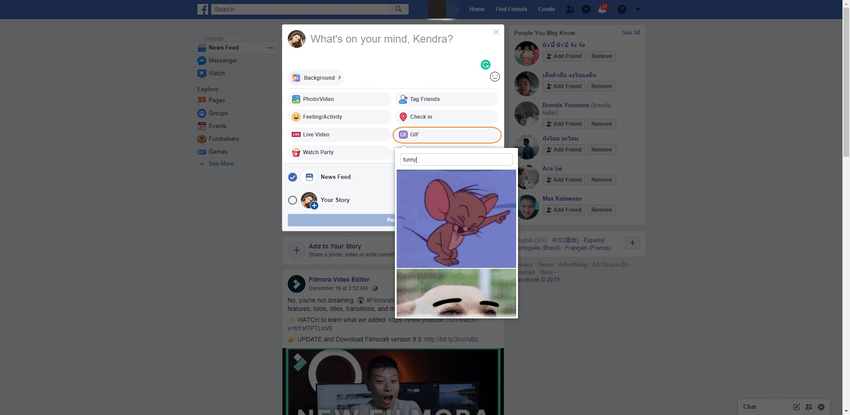
Langkah 4. Bagikan GIF
Klik GIF yang Anda ingin bagikan pada kiriman Facebook, tambahkan teks apa pun jika Anda ingin, dan tekan tombol Kirim.
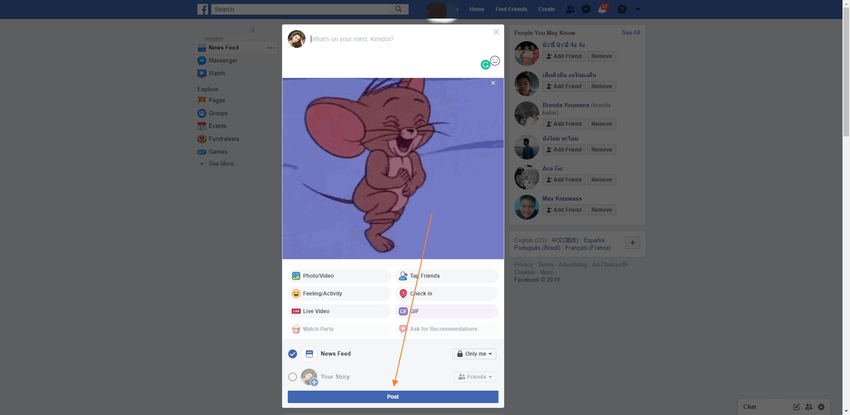
Bagian 3 Bagaimana Cara Mengirim GIF ke Komentar Facebook?
Pada bagian ini, kami akan memberitahu Anda cara menambahkan sebuah GIF ke komentar Facebook dalam empat langkah mudah.
Langkah 1. Buka Kiriman Facebook Tersebut
Bagaimana cara Anda berkomentar menggunakan gif pada Facebook? Carilah kiriman yang Anda ingin tambahkan komentar dengan GIF dan klik tombol Comment yang ada di bawah kiriman tersebut. Pada tab tersebut, tulislah sebuah komentar, Anda bisa membagikan pikiran Anda dalam teks, GIF, foto, atau emoji.
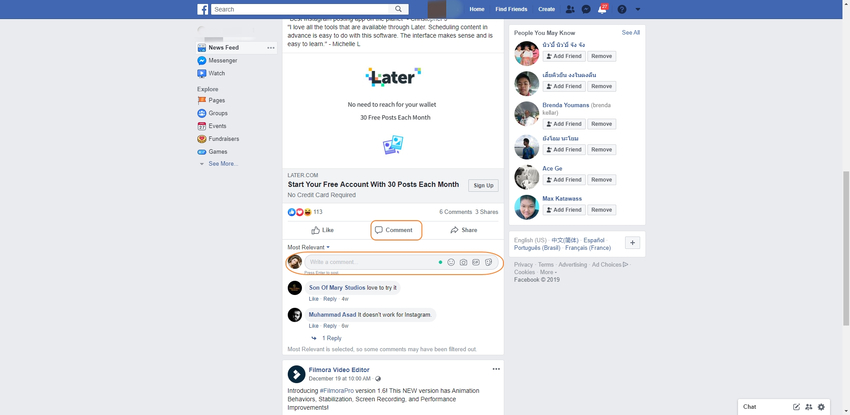
Langkah 2. Klik tombol GIF
Setelah menambahkan teks atau tanggapan lain, klik tombol GIF dan carilah GIF Anda dari berbagai opsi tersebut. Untuk GIF, Anda bisa mencari frase seperti aku bangga denganmu, kerja bagus, selamat, dll. Setelah itu, pilih GIF tersebut untuk melihat pratinjaunya. Klik tombol x untuk menghapus GIF yang Anda tidak suka. Dengan melakukannya, Anda akan menghapus komentar tersebut beserta GIFnya.
Langkah 3. Tekan Tombol Enter untuk Mengirimkan GIF
Setelah memilih GIF Anda, taruh kursor pada kotak komentar lalu tekan tombol Enter. Setelah itu, komentar tersebut akan segera terkirim dan Anda bisa melihatnya di bagian bawah komentar yang sudah ada.
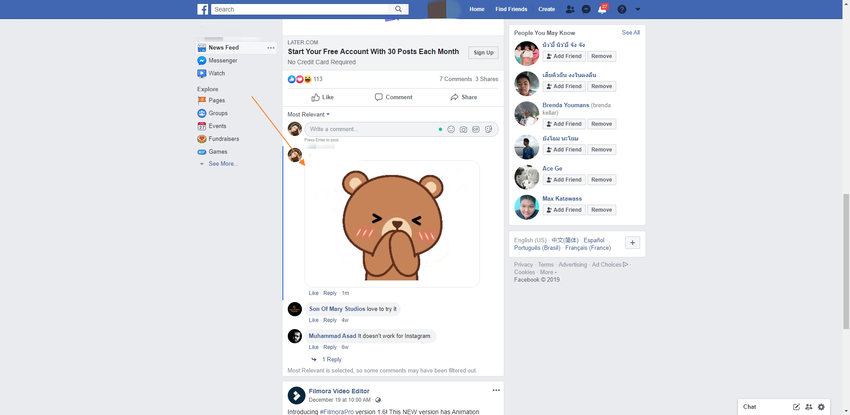
Dengan cara ini, mengunggah GIF ke komentar Facebook akan sangat mudah.
Bagian 4. Bagaimana Cara Posting GIF pada Facebook dari iPhone?
Simaklah bagian ini secara saksama jika Anda ingin mengetahui bagaimana cara mengirim GIF pada Facebook dari iPhone. Namun, hampir sama seperti sebelumnya, terdapat dua cara utama untuk melakukannya pada perangkat iPhone Anda.
Metode 1: Menggunakan Fitur GIF Facebook
Seperti namanya, Facebook memiliki fitur GIF. Kita juga sudah membahasnya di bagian sebelumnya. Jadi, langsung saja kita mulai bagaimana cara menggunakan fitur GIF Facebook dalam beberapa langkah.
Langkah 1. Buka Bagian Buat Postingan
Jika Anda ingin menambahkan GIF ke kiriman Facebook, maka ikutilah langkah berikut ini. Buka aplikasi Facebook Anda terlebih dahulu. Lalu, Apa yang Anda pikirkan akan muncul pada halaman utama Facebook. Klik tulisan tersebut, dan Anda akan melihat fitur GIF.
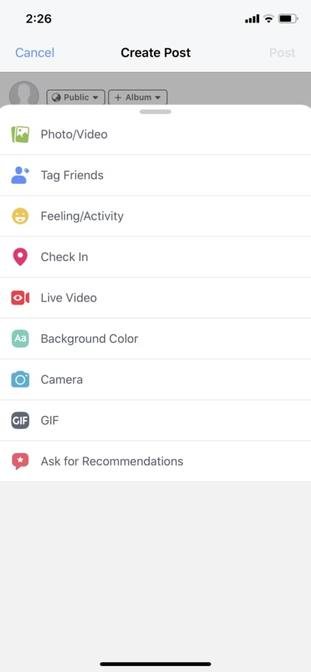
Langkah 2. Klik Tombol GIF
Lalu, tekan tombol GIF dan carilah atau pilih GIF favorit Anda dari berbagai opsi yang ada.
Langkah 3. Klik Tombol Share
Setelah Anda memilih GIF, tekan tombol Kirim yang berwarna biru, dan selesai!
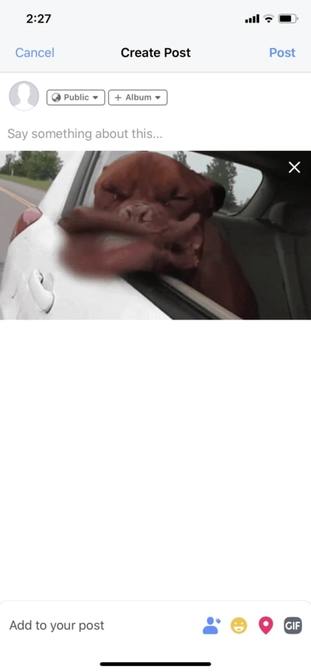
Metode 2: Menggunakan Aplikasi Giphy
Menggunakan aplikasi GIF, seperti Giphy untuk membuat, mengunggah, atau memilih GIF favorit Anda dan membagikannya lebih lanjut pada media sosial seperti Facebook, Twitter, dll.
Langkah 1. Buka Aplikasi GIPHY pada iPhone Anda
Buka Giphy dan pilihlah salah satu dari sekian banyak opsi GIF yang ada.
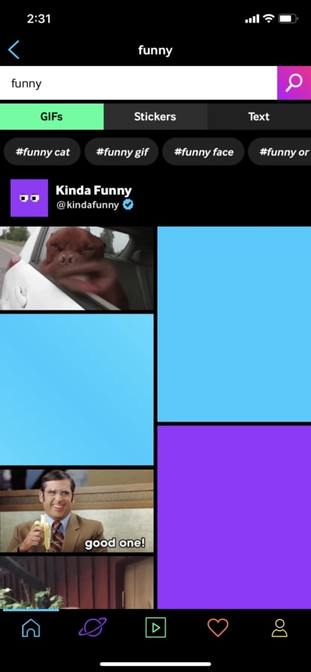
Langkah 2. Klik GIF yang Anda pilih
Pilihlah GIF dan klik GIF tersebut. Halaman detail baru akan terbuka dan menawarkan Anda berbagai opsi untuk membagikannya. Klik tombol Facebook.
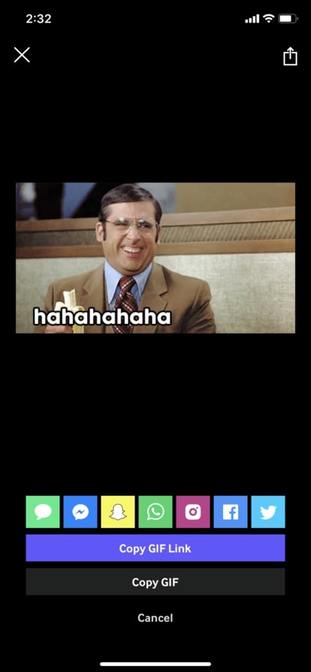
Langkah 3. Membagikan GIF ke Facebook
Setelah mengklik tombol Facebook, Anda akan diarahkan ke profil Facebook Anda. Anda bisa menulis sesuatu pada GIF tersebut atau menambahkan perasaan. Namun, Anda juga bisa membagikan GIF-nya saja. Lalu, klik tombol Share yang berwarna biru untuk membagikan kiriman GIF tersebut.
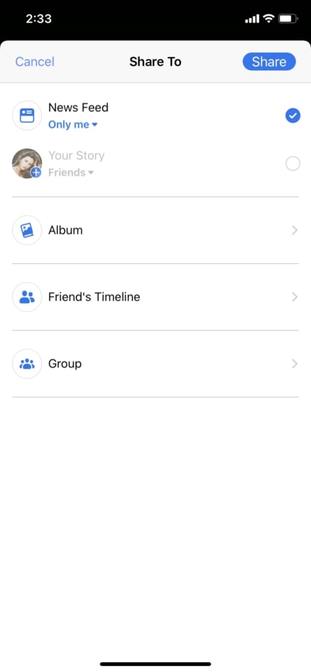
Langkah 5. Soal Sering Ditanya tentang Posting GIF pada Facebook
Q1: Di mana kita membagikan GIF pada Facebook?
A1: Pada umumnya, pengguna Facebook dapat memasang GIF pada kiriman Facebook, pesan, foto profil, komentar, status, halaman komersial, video, dll. GIF yang menarik akan mendorong interaksi Facebook Anda.
Tip Tambahan: sebuah GIF tanpa teks yang lucu terlihat kurang menarik, jadi mengapa tidak menambahkan teks pada GIF untuk membuatnya lebih menarik atau sesederhana untuk menunjukkan perasaan Anda sesungguhnya.
Q2: Mengapa saya tidak bisa mengirimkan GIF ke Facebook?
A2: Ada 3 alasan umum dan solusi yang sesuai untuk Anda menyelesaikan masalah ini:
1. Anda menjalankan Facebook versi yang lama dan bug atau gangguan (glitch) pun muncul, sehingga Anda gagal mengirimkan GIF;
2. Tautan GIF yang salah bisa menyebabkan kiriman yang gagal;
3. Anda menggunakan versi perangkat Android yang sudah terlalu lama.
Mempertimbangkan ketiga penyebab ini, Anda bisa mencoba untuk memperbarui aplikasi Facebook atau ponsel Anda, mengganti peramban Anda, memeriksa tautan GIF.
Ringkasan
Semoga Anda menikmati seluruh cara untuk mengunggah GIF ke Facebook. Simaklah semua langkah secara saksama dan Anda akan bisa melakukannya dalam beberapa detik saja. GIF akan terus relevan jika kita mempertimbangkan ruang lingkupnya di masa depan, jadi cobalah gunakan konsep menarik ini dari sekarang!
Jika Anda tidak menemukan perangkat lunak yang memadai untuk mengedit, mengompres, dan mengonversi file, Wondershare UniConverter bisa mengatasi kebutuhan Anda. Fitur yang lebih banyak akan Anda temukan jika mengunduhnya secara gratis dan mencobanya.
- UniConverter bisa mengonversi video hingga lebih dari 1000 format dengan kecepatan 90x lebih cepat tanpa mengurangi kualitasnya.
- Memindahkan file media ke perangkat iOS & Android dengan mudah.
- Toolbox video multifungsi yang mencakup alat konversi gambar, pembuat GIF, alat konversi VR, dan lainnya.
- Anda bisa mengunduh UniConverter pada sistem Windows atau Mac secara gratis.
- Desain antarmuka terbaru yang intuitif sangat cocok untuk pemula.
